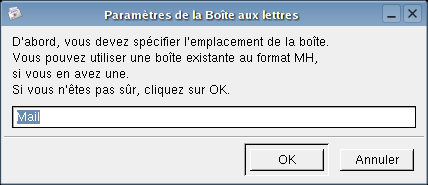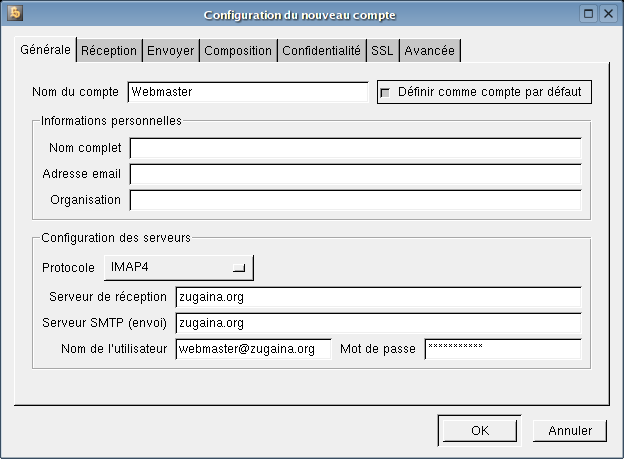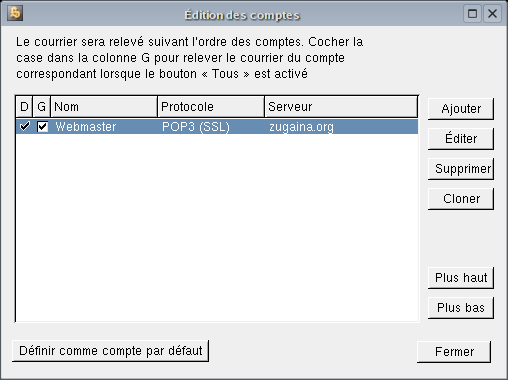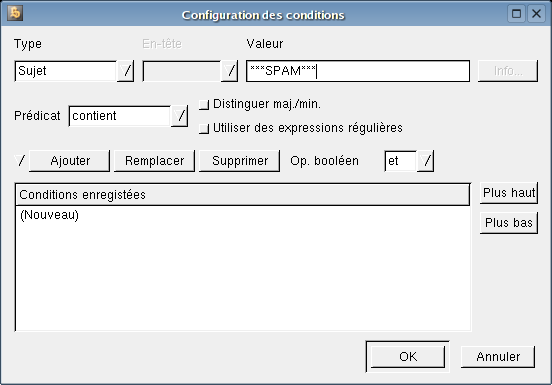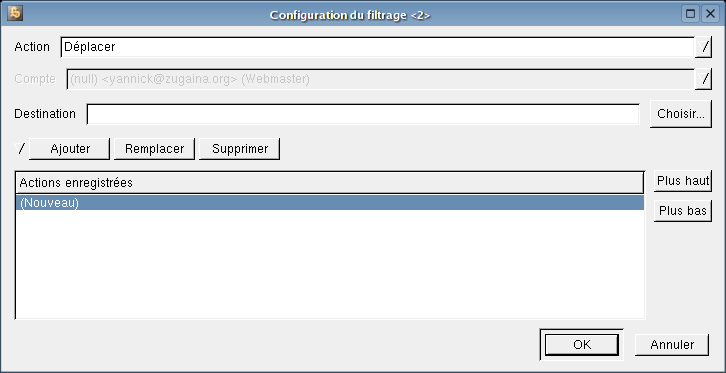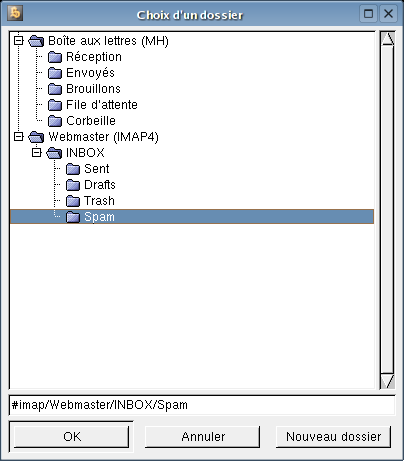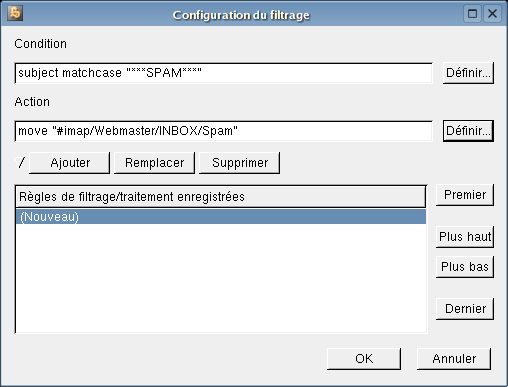Zugaina.org
[ Ouvrir un compte ] - [ Lire mon courrier ] - [ Administrer mon compte ] - [ Guides de connexion ]
Sylpheed Claws
(Ce tutorial a été fait pour Sylpheed et Sylpheed Claws version 0.9.10)
Ajout du compte
Lorsque vous lancez Sylpheed pour la premiére fois vous avez ceci :
Cliquez simplement sur "OK"
Ensuite vous avez la fenêtre suivante :
(si vous avez déjà des comptes présents dans Sylpheed, vous devez cliquez sur le menu "Configuration" puis sur "Création d'un nouveau compte...")
Tapez alors dans "Nom du compte" et dans les "Informations personnelles" ce que vous voulez.
Dans la partie "Configuration des serveurs" choisissez le protocole "POP3" ou "IMAP4". Puis pour "Serveur de réception" et "Serveur SMTP (envoi)" tapez "zugaina.org". En tant que nom de l'utilisateur tapez votre adresse email : prenomnom@zugaina.org puis tapez votre mot de passe.
Cliquez sur l'onglet "Envoyer". Vous avez maintenant une fenêtre comme celle-ci :
Cocher "Authentification SMTP (SMTP AUTH)" puis rentrez votre adresse e-mail prenomnom@zugaina.org en tant que nom d'utilisateur puis tapez votre mot de passe.
Cliquez ensuite sur l'onglet "SSL" vous avez au suivant le protocole utiliser l'une des 2 fenêtre ci-dessous :
Cocher la case "Utiliser SSL pour les connexions IMAP4" ou "Utiliser SSL pour les connexions POP3" et la case "Utiliser la commande STARTTLS pour commencer une session SSL" dans la section "Envoi SMTP".
Cliquez maintenant sur "OK".
La fenêtre suivante est visible :
Cliquez sur "Fermer".
Filtres
Vous pouvez ajouter un filtre, par exemple pour placer tous les Spams dans un répertoire particulier.
Pour ceci cliquez sur "Configuration" puis sur "Filtrage avancé". Cette fenêtre est alors présente :
Cliquez sur "Définir" à côté du champ "Condition", ce qui vous donne cette fenêtre :
Choisissez "Sujet" dans la liste déroulante "Type". Puis tapez dans le champ "Valeur" ceci : "***SPAM***", puis cliquez sur "Ajouter" et enfin sur "OK".
Vous avez maintenant cette fenêtre :
Cliquez sur "Définir" à côté du champ "Action" ce qui vous affiche cette fenêtre :
Vérifier que la liste déroulante de "Action" affiche bien "Déplacer" puis cliquez sur "Choisir".
Vous avez maintenant ceci :
Cliquez sur "Spam" (si vous êtes en IMAP4, autrement cliquez sur "Nouveau dossier" puis tapez un nom de dossier) puis sur "OK"
Vous avez alors cette fenêtre :
Cliquez sur "Ajouter" puis sur "OK". Vous avez alors ceci :
Cliquez sur "Ajouter" puis sur "OK"